
Здравствуйте уважаемые читатели, сегодня я расскажу Вам о том, как сделать высокий ключ в фотошоп, чтобы в вашей коллекции фотоснимков появились интересные кадры, выполненные в этой удивительной и чувственной технике, идеально подходящей для романтических кадров, изображающих влюбленных девушек, скучающих за своими возлюбленными.
Съемка в описываемой технике Hi Key возможна только при наличии белоснежного фона и нескольких мощных студийных вспышек. Такое дорогостоящее оборудование далеко не всем по карману, поэтому на помощь фотомастерам приходит графический редактор. Прежде всего, вам нужно правильно выбрать снимок, который вы будете редактировать. Желательно, чтобы это было фото, снятое достаточно крупным планом, чтобы зритель четко мог увидеть глаза фотомодели, ее нос и губы. Для нас не важно, на каком фоне сфотографирован человек, поскольку в процессе работы этот фон будет удален. Важно, чтобы на лицо модели не попали никакие посторонние элементы, поскольку избавится от них, будет достаточно сложно.
Выбрав нужный снимок, откройте его в графическом редакторе.
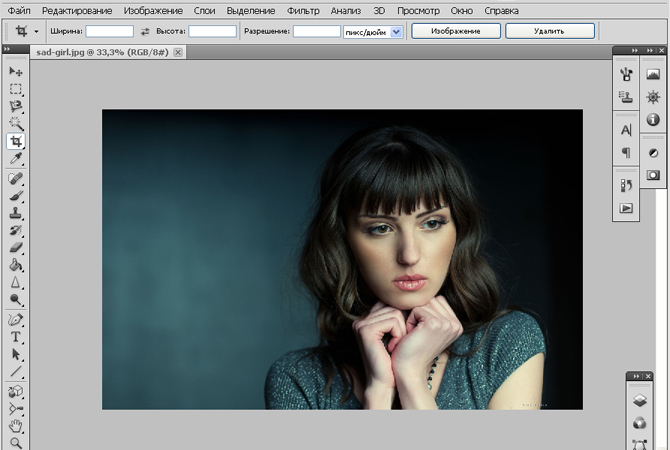
Сразу выберите пункт меню Изображение – Коррекция – Микширование каналов, для того, чтобы обесцветить снимок и отрегулировать видимость контрастных элементов портрета.
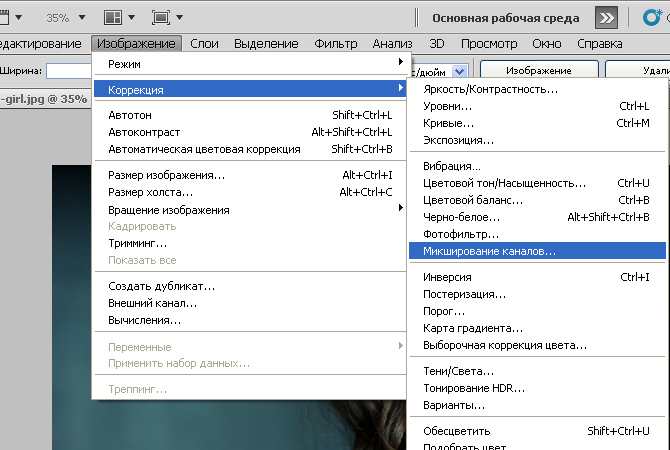
В открывшемся окне сразу установите флажок на пункте «Монохромный» и отрегулируйте ползунки цветных фильтров для достижения оптимального, по вашему мнению, результата. В случае необходимости повысьте контраст картинки на 10-15 единиц, использовав пункт меню Изображение – Коррекция – Яркость/Контрастность.
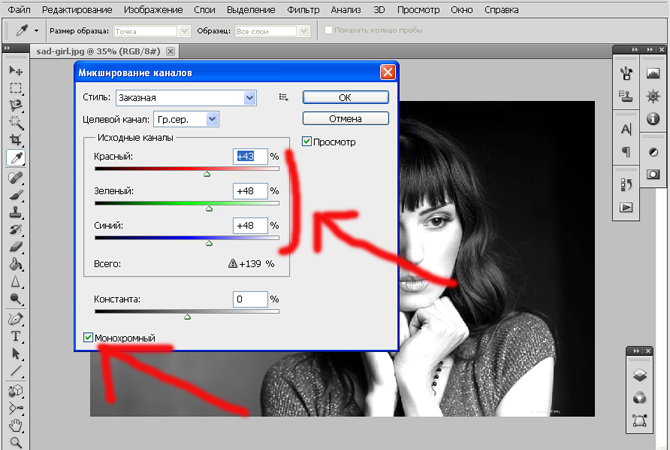
В результате должно получиться нечто подобное.
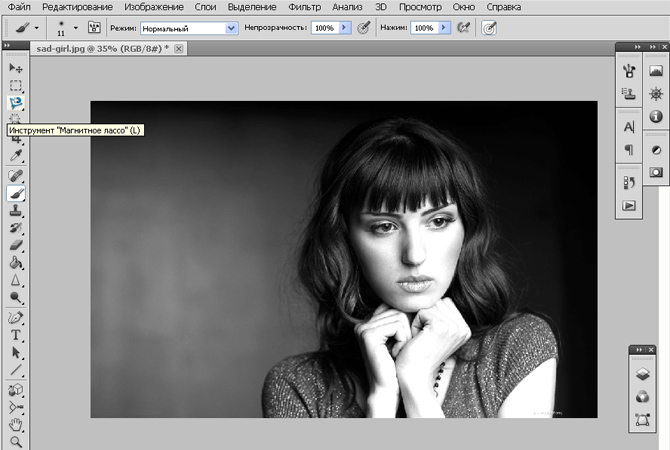
Теперь вам нужно выбрать инструмент ластик и стереть лишние элементы окружающего пейзажа или обстановки, приблизившись практически вплотную к человеку.
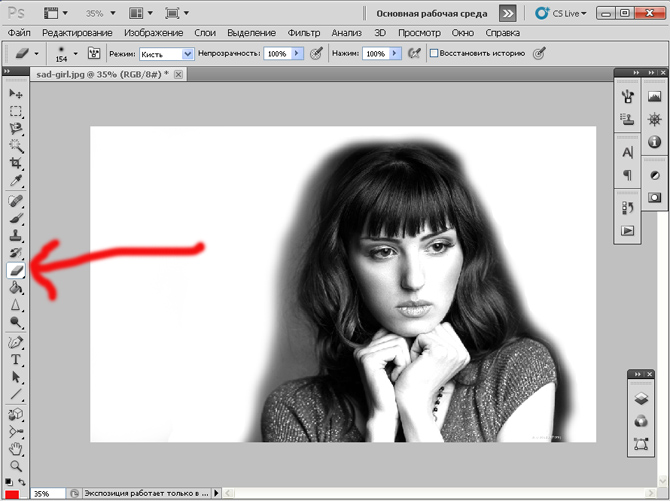
Затем, установите непрозрачность кисти на уровне 50%.
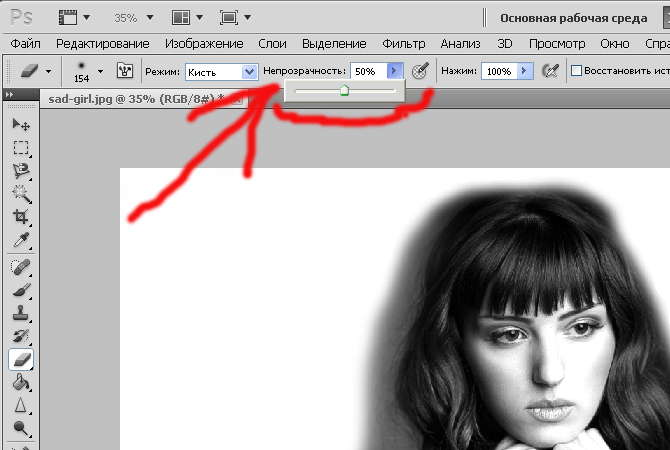
Сотрите оставшуюся часть пейзажа, немного захватив волосы и фигуру модели. В итоге должно получиться нечто подобное.
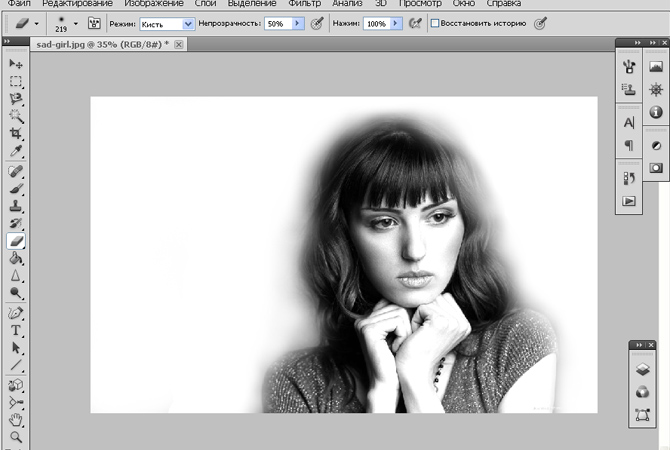
Теперь выберите инструмент «Осветлитель» и проработайте светлые участки кожи. Результат проработки будет вот таким.
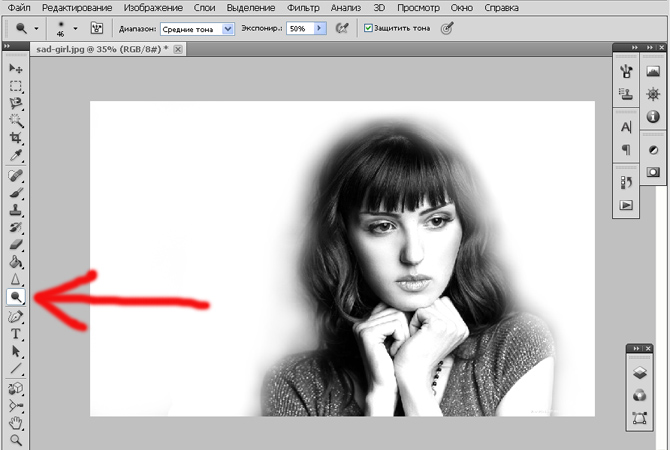
На завершающем этапе выберите инструмент «Затемнитель» и дополнительно выделите контуры губ и глаз модели.
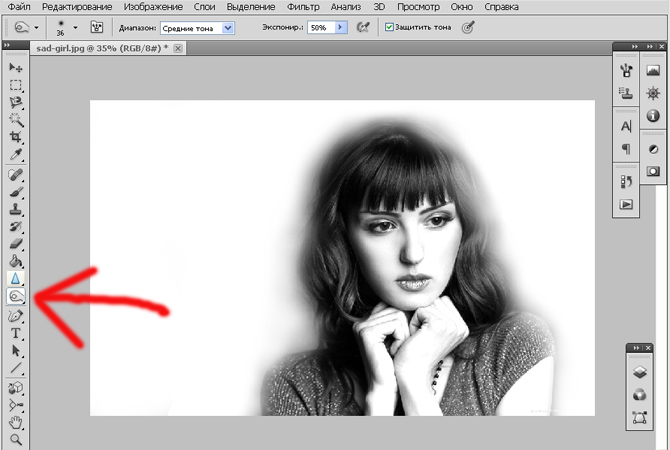
При необходимости удалите лишние детали полупрозрачным ластиком и наслаждайтесь полученным результатом. Таким образом, вы создали неплохую имитацию техники высокий ключ в фотошоп, сэкономив средства на приобретение студийного оборудования.


